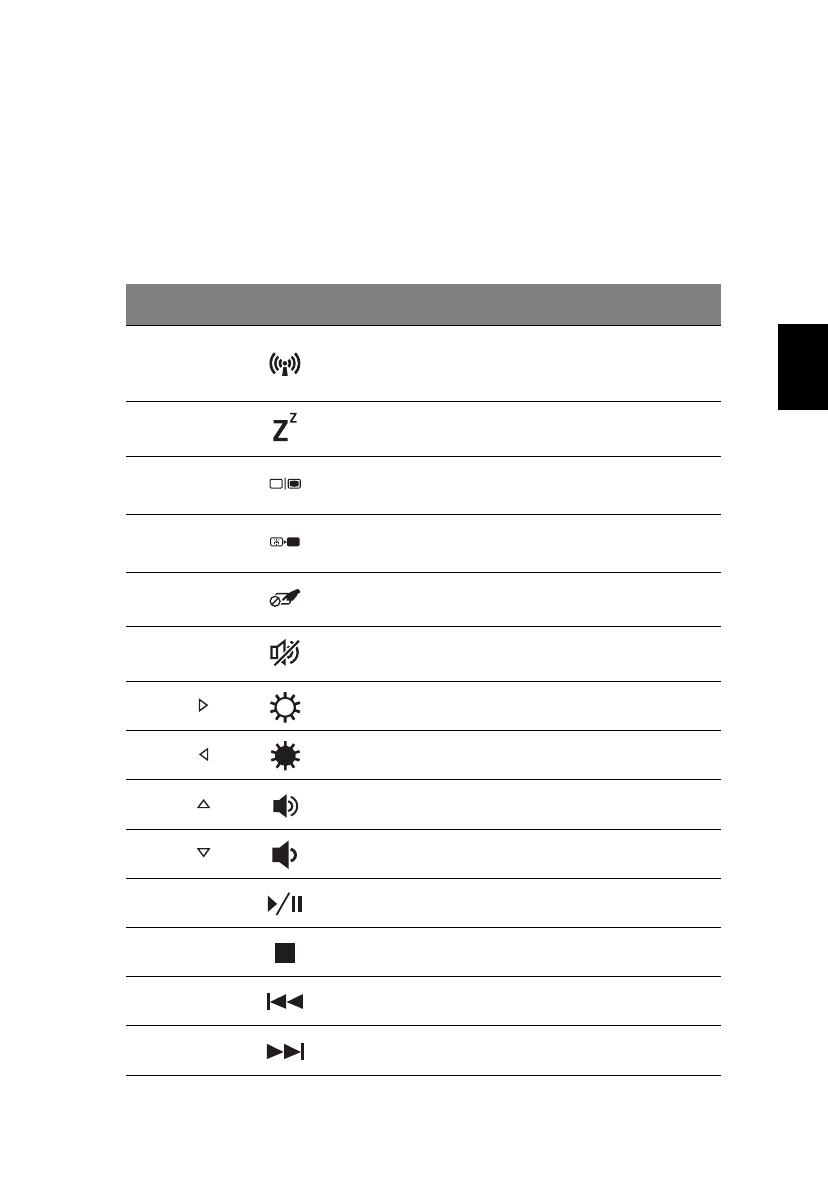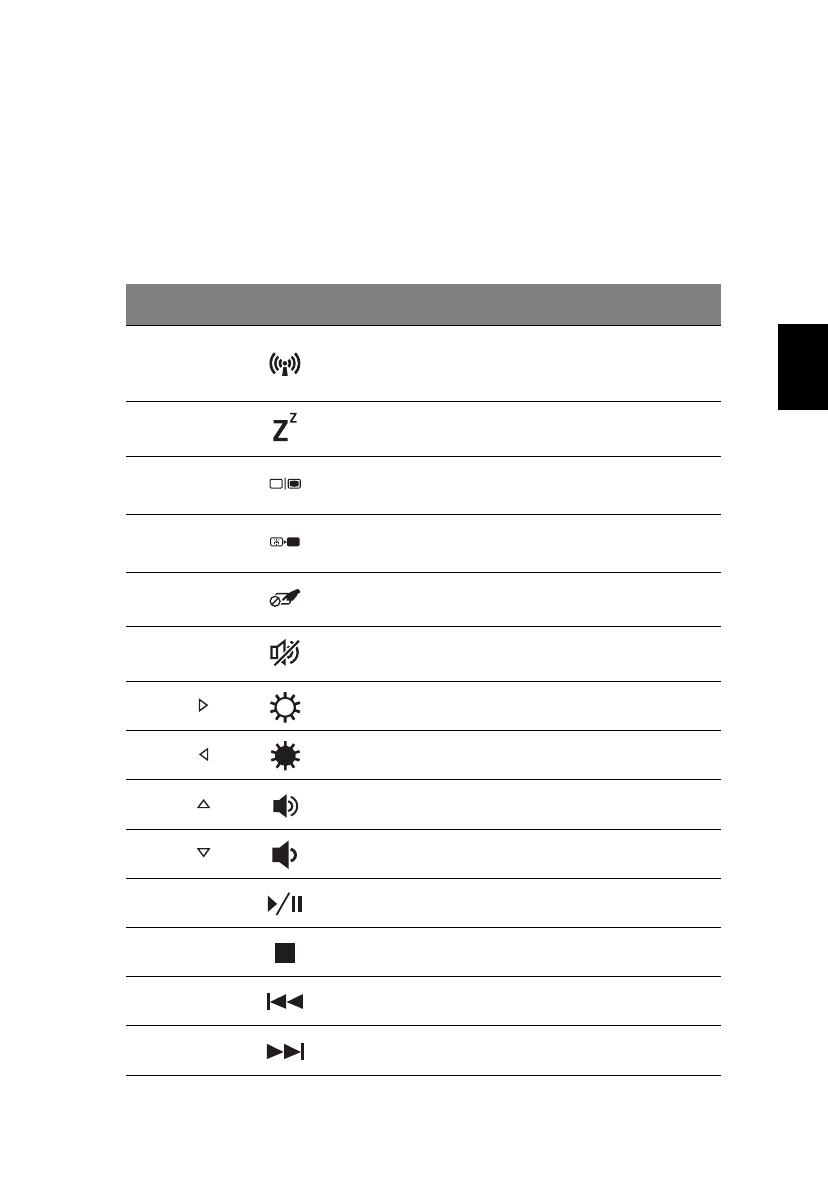
5
SlovenčinaSlovenčina
Klávesové skratky
Počítač využíva klávesové skratky alebo kombinácie klávesov na prístup k
väčšine nastavení počítača, ako je napríklad jas obrazovky a hlasitost’
výstupu.
Ak chcete aktivovat’ klávesové skratky, stlačte a podržte kláves <Fn> pred
stlačením ďalšieho klávesu v klávesovej skratke.
Klávesová
skratka
Ikona Funkcia Popis
<Fn> + <F3> Režim v lietadle
Zapína a vypína sieťové zariadenia
počítača.
(Sieťové zariadenia sú jednotlivých
konfigurácií odlišné.)
<Fn> + <F4> Režim spánku Prepne počítač do režimu spánku.
<Fn> + <F5>
Prepínanie
zobrazenia
Prepína výstup zobrazenia –
obrazovka, externý monitor (ak je
pripojený) a obidva súčasne.
<Fn> + <F6>
Prázdna
obrazovka
Vypína podsvietenie obrazovky
kvôli úspore energie. Pre návrat
stlačte akýkoľvek kláves.
<Fn> + <F7>
Prepínanie
dotykovej plochy
Zapína a vypína internú dotykovú
plochu.
<Fn> + <F8>
Prepínanie
reproduktora
Zapína a vypína reproduktory.
<Fn> + < >
Zvýšenie jasu Zvyšuje jas obrazovky.
<Fn> + < >
Zníženie jasu Znižuje jas obrazovky.
<Fn> + < >
Zvýšenie
hlasitosti
Zvyšuje hlasitost’ zvuku.
<Fn> + < >
Zníženie hlasitosti Znižuje hlasitost’ zvuku.
<Fn> + <Home>
Prehrat’/
Pozastavit’
Prehrávanie alebo pozastavenie
vybraného súboru média.
<Fn> + <Pg Up> Zastavit’
Zastavenie prehrávania vybraného
súboru média.
<Fn> + <Pg Dn> Predchádzajúce
Návrat na predchádzajúci súbor
média.
<Fn> + <End> Ďalej
Preskočenie na nasledujúci súbor
média.